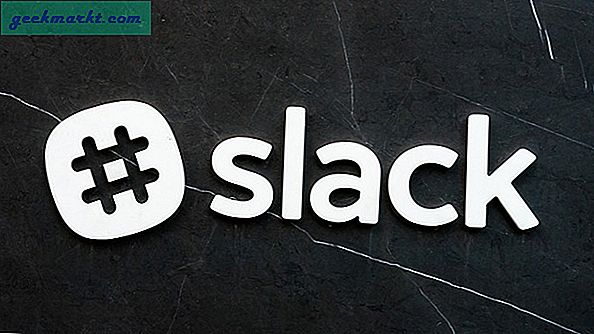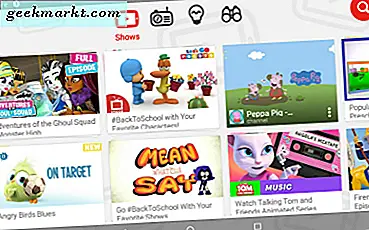Kiểm tra. Kiểm tra âm thanh tốt hơn. Pin cả ngày, hãy kiểm tra. AirPods Pro mới không chỉ là bất kỳ cặp tai nghe nào khác, nó có rất nhiều tính năng ẩn trên tay áo của nó và trong khi bạn chắc hẳn đã gặp một số tính năng vui nhộn như cách tháo AirPods đúng cách hoặc sử dụng vỏ làm chân đế cho iPhone, trong bài viết này, tôi sẽ tập trung vào các tính năng hữu ích hơn. Hãy bắt đầu nào.
Mẹo và thủ thuật Airpods Pro
1. Kiểm tra thời lượng pin của AirPods bằng Siri
Bạn sẽ có thời lượng pin cả ngày trên AirPods Pro, vì vậy nếu bạn muốn biết mức pin chính xác trên AirPods của mình, chỉ cần hỏi Siri. Nó sẽ cho bạn biết tỷ lệ phần trăm AirPods ngay tại dấu chấm. Nó cũng có thể cho bạn biết tỷ lệ phần trăm trường hợp nếu có ít nhất một trong số các AirPods trong trường hợp. Trong thực tế, bạn có thể kiểm tra mức pin từ bất kỳ thiết bị nào. Gọn gàng, phải không?
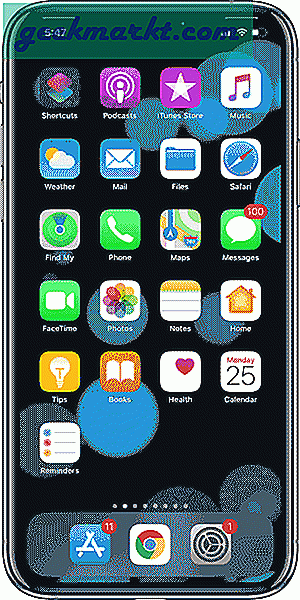
Để kiểm tra số liệu thống kê về pin của AirPod trên Android, bạn có thể sử dụng ứng dụng Android của bên thứ ba chẳng hạn như ứng dụng AirBattery miễn phí trong Cửa hàng Play. Sau khi cài đặt, ứng dụng sẽ hiển thị cho bạn cửa sổ bật lên tương tự như bạn nhận được với iPhone, tức là số liệu thống kê về pin cho vỏ và mỗi AirPod sẽ được hiển thị.
Nếu bạn đang sử dụng macOS Catalina, bạn có thể sử dụng ứng dụng AirBuddy ($ 5) phổ biến để xem hoạt ảnh bật lên tương tự trên máy Mac của mình, giống như bạn sử dụng với iPhone.
2. Kiểm tra xem hộp đựng AirPods có đang sạc không
Khi bạn sạc không dây hộp đựng AirPods Pro của mình, đèn sẽ không luôn sáng. Sẽ là phản trực quan nếu bạn chỉ cần nhấc và mở Hộp đựng để xem liệu Hộp đựng AirPods đã được sạc đầy hay chưa. Để khắc phục điều này, Apple đã thêm một tính năng tiện lợi. Khi bạn chạm nhẹ, đèn LED của hộp đựng AirPods sẽ nhấp nháy đèn LED hiển thị trạng thái sạc hoặc đã sạc. Đèn đỏ có nghĩa là nó đang sạc trong khi đèn xanh có nghĩa là nó đã được sạc đầy.

Khi sạc vỏ bằng cáp Lightning, bạn vẫn phải mở vỏ để xem AirPods có đang sạc hay không.
3. Chuyển sang Chế độ trong suốt
Có nhiều cách để truy cập chế độ trong suốt trên AirPods Pro, bạn có thể làm điều đó bằng cách nhấn và giữ thân của AirPods, điều hướng thủ công đến bảng âm thanh trong trung tâm điều khiển hoặc chỉ cần yêu cầu Siri làm điều đó cho bạn. Nếu bật Hey Siri, bạn thậm chí có thể gọi Siri mà không cần lấy iPhone ra khỏi túi. Đó là thiết bị rảnh tay nhất có thể.
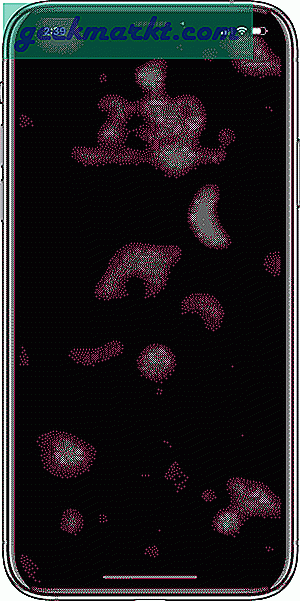
4. Nghe trực tiếp
Tính năng này đã xuất hiện từ iOS 12 và hoạt động thực sự tốt. Bạn có thể sử dụng AirPods để nghe âm thanh do micrô thu. Bạn có thể sử dụng nó để theo dõi em bé của bạn từ khắp phòng, trong khi trò chuyện mà không cần lấy AirPods ra (mặc dù chúng tôi có Chế độ minh bạch bây giờ) hoặc nghe trộm một số chuyện phiếm. Để bật tính năng Nghe trực tiếp, Đi tới Cài đặt> Trung tâm điều khiển> Bật thính giác.
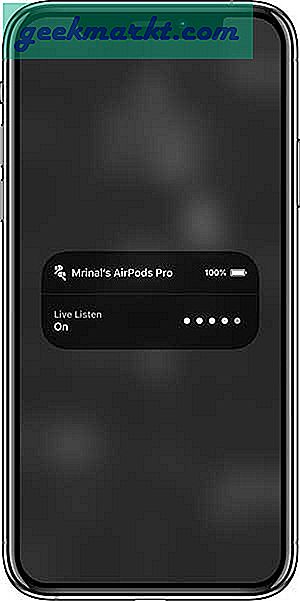
5. Thông báo tin nhắn
Siri có thể thực hiện các tác vụ nhàm chán như thiết lập lời nhắc, thay đổi cài đặt và trả lời tin nhắn của bạn, giống như trợ lý cá nhân của bạn. Khi bạn bật tính năng này, Siri sẽ đọc mọi tin nhắn đến cho bạn và cho phép bạn gửi trả lời lại một cách liền mạch.
Tính năng này hoạt động với cả AirPods Pro và AirPods thế hệ thứ 2. Để thiết lập nó, hãy truy cập cài đặt> Thông báo> Chuyển đổi 'Thông báo tin nhắn với Siri'.
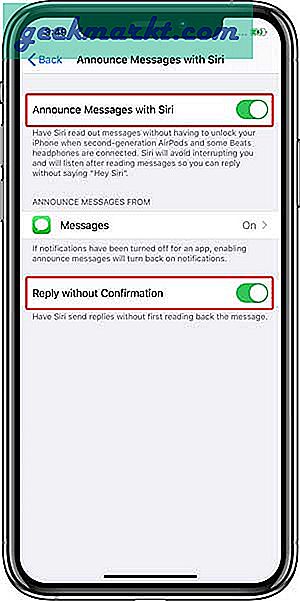
6. Tìm AirPods của bạn
Ứng dụng Find My là một cứu cánh khi tìm kiếm các thiết bị Apple bị thất lạc. Nếu bạn đánh mất một hoặc cả hai chiếc AirPod trong nhà hoặc ở bất kỳ đâu, bạn có thể tăng xác suất tìm thấy chúng bằng cách phát âm thanh. Bạn có thể thực hiện việc này từ iPhone của mình cũng như bất kỳ trình duyệt web nào. Nó cũng phát hiện xem một trong các AirPods của bạn có ở trong tai bạn hay không và cảnh báo bạn rằng âm thanh lớn sẽ phát trên AirPods của bạn.
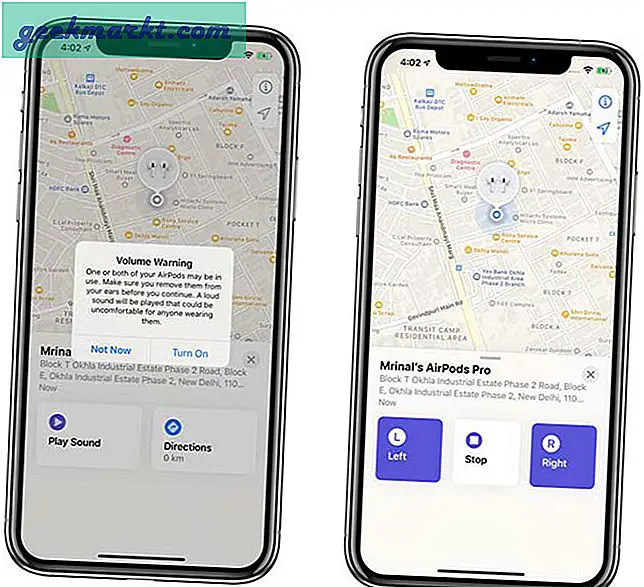
7. Tạm thời chia sẻ âm thanh với người khác
Được rồi, nó thực sự là một tính năng của iOS 13 nhưng bạn sẽ cần AirPods (một số Tai nghe Beats cũng sẽ làm vậy) để sử dụng nó một cách hiệu quả. Giả sử bạn đang sử dụng Netflix hoặc phát một số bản nhạc trên Spotify và bạn muốn chia sẻ âm thanh với bạn bè của mình. Bạn có thể ghép nối AirPods của họ với iPhone của mình hoặc tạm thời chia sẻ âm thanh.
Chỉ cần mở trình phát mini trong Trung tâm điều khiển và nhấn vào Chia sẻ âm thanh. Bây giờ, hãy mang AirPods khác hoặc thậm chí iPhone được kết nối đến gần iPhone của bạn. Nó nhanh chóng, dễ dàng và tốt nhất là tạm thời. Không còn giữ nút quay lại trên trường hợp.
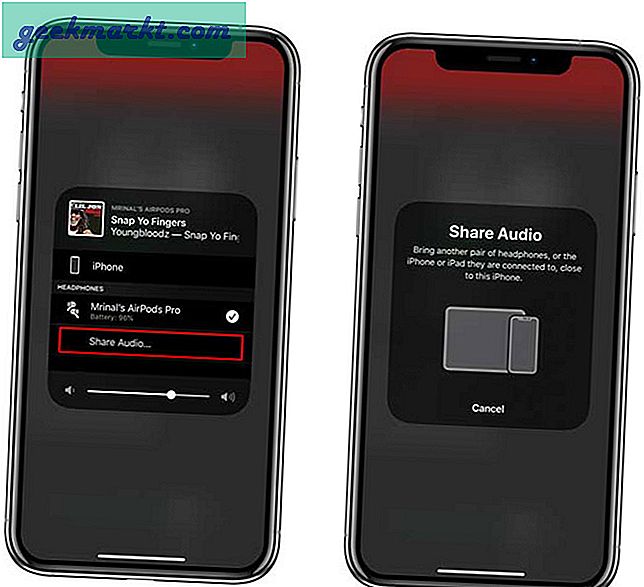
8. Bật tính năng khử tiếng ồn chủ động chỉ trong một AirPod
Nếu bạn đã sử dụng AirPods Pro một thời gian thì bạn sẽ biết rằng nó chỉ bật tính năng Khử tiếng ồn khi cả hai AirPod đều ở trong tai bạn. Nếu vì lý do nào đó, bạn không thể hoặc không muốn sử dụng cả hai AirPod cùng một lúc nhưng vẫn muốn ANC chỉ trên một AirPod thì bạn có thể nhận được bằng cách bật tính năng này trong cài đặt Trợ năng. Nó sẽ hữu ích cho những người bị khiếm thính một phần. Đi tới Cài đặt> Trợ năng> AirPods> Khử tiếng ồn bằng một AirPod.
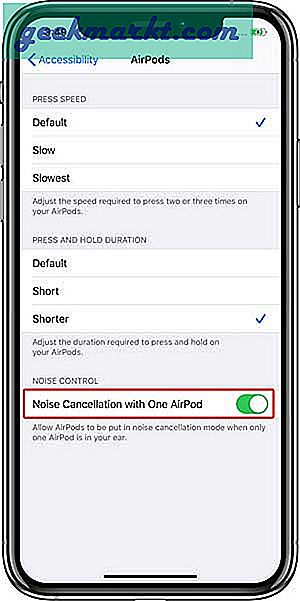
Mẹo, Thủ thuật và Tính năng của AirPods Pro
Đây là một số tính năng yêu thích của tôi giúp nâng cao trải nghiệm của bạn với AirPods Pro. Trong khi một số tính năng về mặt kỹ thuật của iOS như Live Listen, chia sẻ âm thanh, v.v., nó vẫn hoạt động đồng bộ hoàn hảo với AirPods. Bạn nghĩ gì về những tính năng này, hãy cho tôi biết trong phần bình luận bên dưới hoặc tham gia cùng tôi trên Twitter?